مواد جي جدول
- جيڪڏهن توهان جي ڪمپيوٽر تي اسٽيم خراب ٿي رهي آهي، ته پهرين شيءِ توهان کي ڪرڻ گهرجي پنهنجي مشين کي ريسٽارٽ ڪرڻ آهي.
- هڪ ايڊمنسٽريٽر طور Steam هلائڻ جي ڪوشش ڪريو. اهو پروگرام کي توهان جي سسٽم تائين مڪمل پهچ ڏيندو.
- Steam جو AppCache فولڊر انهن سڀني راندين جي عارضي ڊيٽا تي مشتمل آهي جيڪي توهان ڊائون لوڊ ۽ کيڏيا آهن. توھان ڪوشش ڪري سگھوٿا ھن فولڊر کي ڊاھڻ لاءِ ڏسڻ لاءِ ته اھو مسئلو حل ڪري ٿو.
- اسان سفارش ڪريون ٿا ڊائون لوڊ ڪريو Fortect PC مرمت وارو اوزار ٻاڦ جي مسئلن جي تشخيص ۽ مرمت ڪرڻ لاءِ.

Steam is a راندين جي ڊجيٽل ڪاپيز لاءِ مشهور پليٽ فارم ۽ شايد هڪ بهترين ڪلائوڊ بيسڊ گيم لائبريرين مان آهي. بهرحال، بهترين مان به ڪڏهن ڪڏهن مشڪلاتن کي منهن ڏيڻو پوي ٿو، جيڪو مڪمل طور تي عام آهي.
Steam سان گڏ سڀ کان وڌيڪ عام مسئلن مان هڪ اهو آهي ته اهو لانچ دوران يا گيم لائبريري کي براؤز ڪرڻ دوران بي ترتيب سان حادثو ٿئي ٿو. اهو مسئلو ساڳيو ناهي جيئن اسٽيم نه کليل مسئلو آهي جنهن کي ڪجهه ماڻهن کي منهن ڏيڻو پوي ٿو.
اهو مسئلو ٿي سگهي ٿو جيڪڏهن توهان آن لائن راند کيڏندا آهيو ۽ اسٽيم حادثا. توهان کي پنهنجي راند کان ڌار ڪيو ويندو، توهان جي موجوده ميچ کي وڃائي ڇڏيو، ۽ ممڪن طور تي آن لائن ميچ ميڪنگ دوران AFK ٿيڻ جي سزا ملي ٿي.
جڏهن ته اهو مسئلو ڪنهن خاص سبب يا سبب جي نشاندهي نه ڪندو آهي، ڪجهه ڄاڻايل حل ڪري سگهن ٿا. توھان جي مدد ڪريو مسئلو تيزيءَ سان حل ڪرڻ ۾.
اڄ، اسان توھان کي ڏيکارينداسين بھترين طريقن کي درست ڪرڻ لاءِ جيڪڏھن ٻاڦ ونڊوز تي خراب ٿي رھي آھي.
عام سبب اسٽيم ڪريش ٿي رهيو آهي
ان کان اڳ جو توهان اسٽيم ڪريشنگ جي مسئلي کي حل ڪرڻ جي ڪوشش ڪريو، ان مسئلي جي پويان عام سببن کي سمجهڻ ضروري آهي. ممڪن سببن کي ڄاڻڻ سان، توهان مسئلي کي حل ڪري سگهو ٿا ۽ مناسب حل ڳولي سگهو ٿا. هتي ڪجھ عام سبب آهن ڇو ته اسٽيم حادثو ٿي رهيو آهي:
- پراڻو گرافڪس ڊرائيور: پراڻي گرافڪس ڊرائيور هجڻ سان مطابقت ۽ ڪارڪردگي جي مسئلن جو سبب ٿي سگهي ٿو، اسٽيم کي حادثي جو سبب بڻائيندو. هميشه پڪ ڪريو ته توهان جا گرافڪس ڊرائيور تازه ترين آهن اهڙن مسئلن کان بچڻ لاءِ.
- ناکافي ياداشت يا اسٽوريج جي جاءِ: اسٽيم گيمز کي آساني سان هلائڻ لاءِ ڪافي ميموري ۽ اسٽوريج جي جڳهه جي ضرورت هوندي آهي. جيڪڏهن توهان جي ڪمپيوٽر وٽ ڪافي وسيلا نه آهن، اهو ڪري سگهي ٿو Steam ڪري تباهه ٿيڻ. غير ضروري ايپليڪيشنن کي بند ڪريو ۽ ھن مسئلي کي روڪڻ لاءِ ڪجھ جاءِ خالي ڪريو.
- خراب يا گم ٿيل فائلون: Steam صحيح طريقي سان ڪم ڪرڻ لاءِ مختلف فائلن تي ڀاڙي ٿو. جيڪڏهن انهن فائلن مان ڪا به خراب ٿي وڃي يا غائب ٿي وڃي، اهو ٿي سگهي ٿو پليٽ فارم کي تباهه ڪرڻ. حل جهڙوڪ گيم فائلن جي سالميت جي تصديق ڪرڻ يا ايپ ڪيچ فولڊر کي حذف ڪرڻ هن مسئلي کي حل ڪرڻ ۾ مدد ڪري سگھن ٿا.
- مطابقت جا مسئلا: اسٽيم خراب ٿي سگھي ٿو جيڪڏهن توهان جي آپريٽنگ سسٽم يا ٻين سافٽ ويئر سان مطابقت جا مسئلا آهن. توهان جو ڪمپيوٽر. اسٽيم کي منتظم جي طور تي هلائڻ يا توهان جي ونڊوز کي اپڊيٽ ڪرڻ انهن کي حل ڪرڻ ۾ مدد ڪري سگهي ٿيمسئلا.
- بگس ۽ گليچز: ڪڏهن ڪڏهن، سافٽ ويئر ۾ عارضي بگز يا گليچز جي ڪري اسٽيم خراب ٿي سگهي ٿو. توهان جي ڪمپيوٽر جي هڪ سادي ريسٽارٽ انهن مسئلن کي ختم ڪرڻ ۾ مدد ڪري سگهي ٿي.
انهن عام سببن کي سمجهڻ سان، توهان بهتر ڪري سگهو ٿا مسئلي جي بنيادي سبب کي سڃاڻڻ ۽ هن مضمون ۾ ڏنل مناسب حل لاڳو ڪري اسٽيم کي حل ڪرڻ لاءِ. خراب ٿيڻ جو مسئلو.
فيڪس 1: پنهنجي ڪمپيوٽر کي ريسٽارٽ ڪريو
سڀ کان آسان طريقو ايپليڪيشنن تي مسئلن ۽ مسئلن کي حل ڪرڻ لاءِ Steam وانگر آهي توهان جي آپريٽنگ سسٽم کي ٻيهر شروع ڪرڻ. هن طريقي سان، توهان پڪ ڪري سگهو ٿا ته توهان جي سسٽم جا وسيلا صحيح طرح سان لوڊ ڪيا ويا آهن.
توهان جي ڪمپيوٽر کي ٻيهر شروع ڪرڻ سان توهان جي آپريٽنگ سسٽم کي ڪنهن به عارضي بگ ۽ گليچ کي ختم ڪرڻ جو موقعو پڻ ڏيندو.
فالو ڪريو توهان جي ڪمپيوٽر کي ٻيهر شروع ڪرڻ لاءِ هيٺ ڏنل گائيڊ:
- توهان جي ڪيبورڊ تي، اسٽارٽ مينيو تائين رسائي حاصل ڪرڻ لاءِ ونڊوز ڪيئي کي دٻايو.
- پاور آپشنز ٽئب کي کولڻ لاءِ پاور بٽڻ تي ڪلڪ ڪريو.
- آخر ۾، ريسٽارٽ تي ڪلڪ ڪريو ۽ پنھنجي سسٽم کي ريبوٽ ڪرڻ لاءِ انتظار ڪريو.
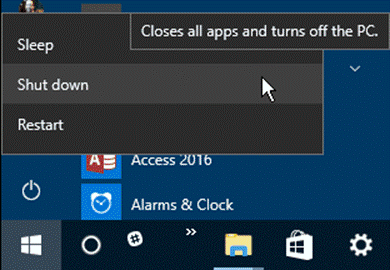
ھڪ دفعو مڪمل ٿيڻ بعد، اسٽيم کي ٻيهر لانچ ڪريو ۽ ڏسو ته ڇا پروگرام اڃا حادثو ٿئي ٿو.
درست ڪريو 2: اسٽيم کي ايڊمنسٽريٽر طور لانچ ڪريو
Steam کي توهان جي هارڊ ڊرائيو تائين رسائي حاصل ڪرڻ لاءِ پڙهڻ ۽ لکڻ جي اجازت جي ضرورت آهي گيم اپڊيٽ ڊائون لوڊ ۽ انسٽال ڪرڻ لاءِ. اهو شايد سسٽم فائلن کي تبديل ڪرڻ جي ضرورت هجي Direct X APIs ۽ ٻين پروگرامن کي انسٽال ڪرڻ لاءِ جيڪي توهان جي راندين لاءِ گهربل آهن.
جيڪڏهن اسٽيم صحيح نه آهياجازتن جي صورت ۾، اهو خراب ٿي سگهي ٿو يا غلطيون ٿي سگهي ٿو جيڪڏهن پروگرام سسٽم فائلن کي تبديل ڪرڻ يا توهان جي هارڊ ڊرائيو تي لکڻ جي ڪوشش ڪري ٿو.
ان کي درست ڪرڻ لاء، اسٽيم کي منتظم جي طور تي هلائڻ لاء ان کي توهان جي سسٽم تائين مڪمل رسائي فراهم ڪرڻ لاء.
- توهان جي ڊيسڪ ٽاپ تي، اسٽيم تي ساڄي ڪلڪ ڪريو ۽ پراپرٽيز کي چونڊيو.
- وڃو Compatibility ٽئب ۽ ڪلڪ ڪريو Run this Program as an Administrator.
- Click on Apply to تبديلين کي محفوظ ڪريو ۽ پراپرٽيز کي بند ڪريو.

ڪجھه منٽن لاء Steam استعمال ڪرڻ جي ڪوشش ڪريو ته ڇا پروگرام اڃا تائين توهان جي ڪمپيوٽر تي خراب ٿي رهيو آهي.
- پڻ ڏسو: [فڪسڊ] Microsoft Outlook نه کليل آهي
درست 3: ايپ ڪيچ فولڊر کي حذف ڪريو
Steam جو AppCache فولڊر انهن سڀني راندين جي عارضي ڊيٽا تي مشتمل آهي جيڪي توهان وٽ آهن. ڊائون لوڊ ڪيو ويو ۽ کيڏيو ويو، ۽ اسٽيم هن ڊيٽا کي استعمال ڪري ٿو راندين کي تيزيءَ سان لوڊ ڪرڻ ۽ انهن جي مجموعي ڪارڪردگي کي بهتر ڪرڻ لاءِ.
بهرحال، اهو ممڪن آهي ته هن ڊيٽا مان ڪجهه خراب ٿي ويو هجي ۽ اسٽيم ان کي رسائي ڪرڻ جي ڪوشش ڪندي ڪري تباهه ٿي ويو.
هن کي درست ڪرڻ لاءِ، اسٽيم جي ايپ ڪيچ فولڊر کي حذف ڪرڻ لاءِ هيٺ ڏنل قدمن تي عمل ڪريو:
- سڀ کان پهريان، ونڊوز تي فائل ايڪسپلورر کوليو ۽ C:\Program Files (x86)\Steam ڏانهن وڃو. .
- هاڻي، ڊاريڪٽري ۾ AppCache فولڊر کي ڳولھيو.

3. آخر ۾، AppCache فولڊر تي ساڄي ڪلڪ ڪريو ۽ Delete کي منتخب ڪريو.

توهان جي ڪمپيوٽر تي اسٽيم ٻيهر کوليو ۽ چيڪ ڪريو ته ڇا اهو AppCache فولڊر کي ختم ڪرڻ کان پوءِ خراب ٿئي ٿو.
Fix 4: Delete Client.Registry.blob
ClientRegistry.blob هڪ فائل آهي جيڪو Steam طرفان استعمال ڪيو ويندو آهي توهان جي صارف جي ڊيٽا رکڻ ۽ سڀني نصب ڪيل راندين لاءِ رجسٽريشن ڊيٽا. بدقسمتي سان، ClientRegistry.blob فائل آساني سان خراب ٿي سگهي ٿي، ۽ ان کي حذف ڪرڻ سان اسٽيم تي لڳ ڀڳ 30 سيڪڙو مسئلا حل ٿي ويندا آهن.
ClientRegistry.blob کي پنهنجي ڪمپيوٽر تي حذف ڪرڻ لاءِ هيٺ ڏنل قدم ڏسو:
- ڪجهه کان پهريان، پڪ ڪريو ته اسٽيم ٽاسڪ مئنيجر ۾ نه هلي رهيو آهي.
- ان کان پوء، فائل ايڪسپلورر کي فائر ڪريو ۽ C:\Program Files\Steam ڏانهن وڃو.
- > ClientRegistry.blob فائل ڳولھيو ۽ ان کي ختم ڪريو.
اسٽيم کي ٻيهر لانچ ڪريو ۽ چيڪ ڪريو ته ڇا پروگرام اڃا به غير متوقع طور تي خراب ٿي ويندو.
درست 5: پنھنجي گرافڪس ڊرائيورز کي اپڊيٽ ڪريو
گرافڪس ڊرائيور تمام اهم آهن جڏهن توهان پنهنجي ڪمپيوٽر تي رانديون کيڏي رهيا آهيو. جيڪڏهن توهان جا گرافڪس ڊرائيور پراڻي يا خراب ٿي ويا آهن، توهان جون رانديون ۽ جيتوڻيڪ اسٽيم شايد ڪم نه ڪري سگھن جيئن انهن کي گهرجي.
يقيني بڻائڻ لاءِ ته توهان جي سسٽم ۾ مناسب گرافڪس ڊرائيور آهن، هيٺ ڏنل قدمن تي عمل ڪريو:
- سڀ کان پهريان، Quick Menu تائين رسائي حاصل ڪرڻ لاءِ پنھنجي ڪيبورڊ تي Windows Key + X کي دٻايو.
- ڊيوائس مئنيجر تي ڪلڪ ڪريو ۽ Display Adapters کي چونڊيو.
- پنھنجي گرافڪس ڊرائيور تي ساڄي ڪلڪ ڪريو ۽ ڊرائيور کي اپڊيٽ ڪريو چونڊيو. . پنھنجي سسٽم لاءِ جديد ڊرائيورن کي انسٽال ڪرڻ لاءِ آن-اسڪرين اشارن تي عمل ڪريو.
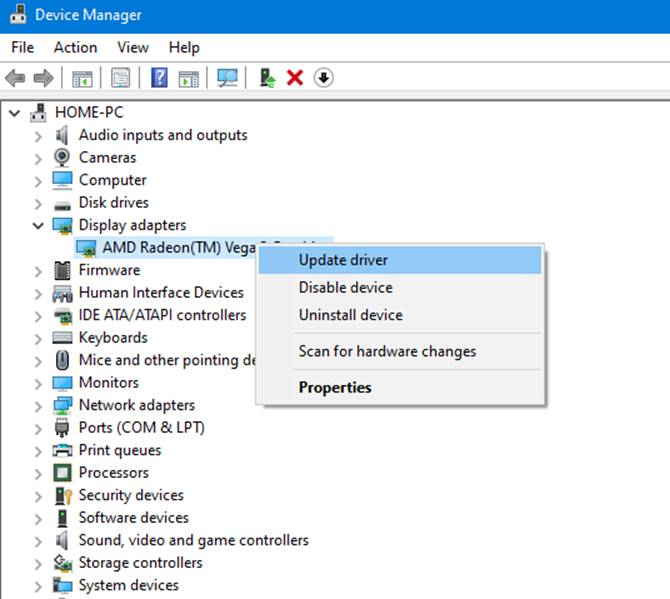
ھڪ دفعو مڪمل ٿيڻ کان پوءِ، ٻاھر ٻاھر ٻاھر وڃو ۽ چيڪ ڪريو ته ڇا پروگرام اڃا تائين استعمال ۾ رھڻ دوران خراب ٿي ويندو.
فيڪس 6: ونڊوز کي اپڊيٽ ڪريو
Theتوهان جي ڪمپيوٽر تي نصب ٿيل ونڊوز جي ورشن ۾ شايد بگ يا خرابي هجي جنهن جي ڪري اسٽيم حادثو ٿي سگهي ٿو يا پراڻو ٿي سگهي ٿو، جنهن جي ڪري غير مطابقت جا مسئلا پيدا ٿين ٿا.
هن کي درست ڪرڻ لاءِ، ڪوشش ڪريو ته توهان جي ڪمپيوٽر تي ونڊوز لاءِ ڪي به اپڊيٽ موجود آهن يا نه :
- سڀ کان پهريان، Start Menu کوليو ۽ Settings تي ڪلڪ ڪريو.
- Windows Settings جي اندر، Update & سيڪيورٽي.
- آخر ۾، اپڊيٽس جي جانچ ڪرڻ لاءِ ونڊوز جو انتظار ڪريو ۽ جيڪڏهن ڪو نئون ورزن موجود آهي ته اسڪرين تي ڏنل اشارن تي عمل ڪريو.
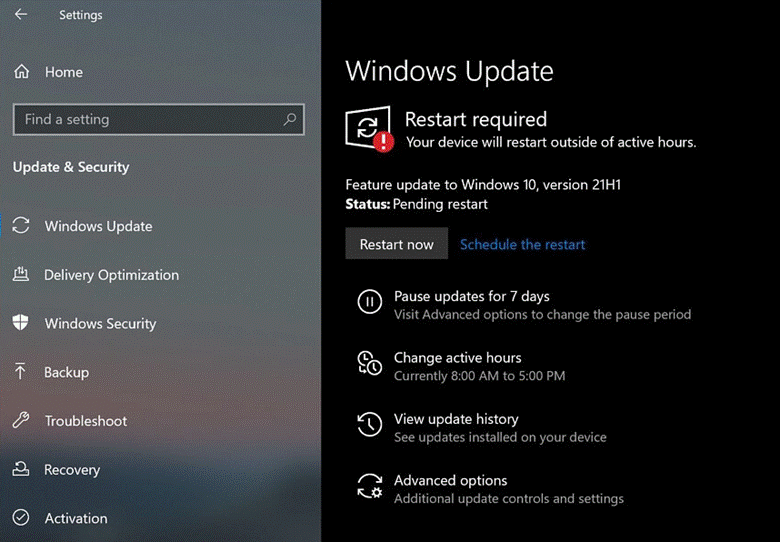
توهان جو سسٽم ڪيترائي ڀيرا ٻيهر شروع ٿي سگھي ٿو اپڊيٽ کي انسٽال ڪري رهيو آهي، تنهنڪري صبر ڪر. هڪ دفعو مڪمل ٿيڻ بعد، اسٽيم ڏانهن واپس وڃو ۽ چيڪ ڪريو ته ڇا پروگرام اڃا به بي ترتيب طور حادثو ٿيندو.
فيڪس 7: اسٽيم کي ٻيهر انسٽال ڪريو
توهان جي آخري آپشن لاءِ، اسٽيم کي ٻيهر انسٽال ڪرڻ جي ڪوشش ڪريو جيڪڏهن اهو اڃا تائين استعمال دوران حادثو ٿئي ٿو. ٿي سگھي ٿو Steam توھان جي ڊوائيس تي صحيح طرح سان انسٽال نه ٿي سگھي، يا ان جون ڪجھ فائلون ناڪام اپڊيٽ دوران خراب ٿي ويون.
توھان جي ڪمپيوٽر تي Steam کي ٻيهر انسٽال ڪرڻ لاءِ ھيٺ ڏنل قدم بہ قدم ھدايت ڏسو:
- 1 لسٽ مان اسٽيم ڳوليو ۽ ان تي ساڄي ڪلڪ ڪريو.
4. Uninstall چونڊيو ۽ پنهنجي ڪمپيوٽر مان اسٽيم کي هٽائڻ لاءِ آن-اسڪرين اشارن تي عمل ڪريو.
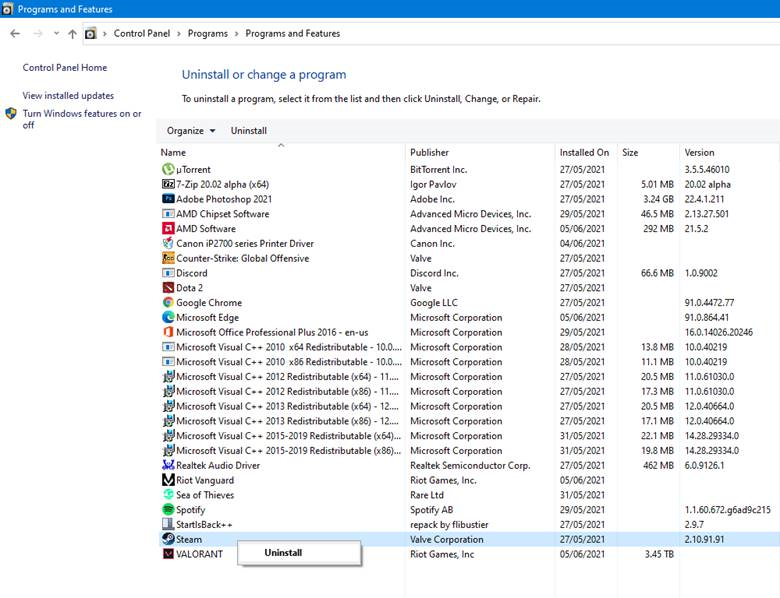
ڪمپيوٽر کي ٻيهر شروع ڪريو، اسٽيم جي آفيشل ويب سائيٽ تي وڃو ۽ اتان انسٽالر ڊائون لوڊ ڪريو.
جيڪڏهن ٻاڦ اڃا به تباهه ٿي رهي آهيتوهان جي ڪمپيوٽر تي، اسان صلاح ڏيو ٿا ته اسٽيم سپورٽ جو دورو ڪريو ۽ ان مسئلي کي حل ڪرڻ لاءِ انهن جي مدد لاءِ پڇو.
اڪثر پڇيا ويندڙ سوال
ڇا پراڻا گرافڪس ڊرائيور اسٽيم گيمز کي تباهه ڪرڻ جو سبب بڻجي سگهن ٿا؟
ها، پراڻي گرافڪس ڊرائيور ممڪن طور تي اسٽيم گيمز کي حادثو ڪري سگھن ٿا. اهو پڪ ڪرڻ لاءِ هڪ سٺو عمل آهي ته توهان وٽ پنهنجي گرافڪس ڊرائيورن جو جديد ورجن انسٽال ٿيل آهي، ڇاڪاڻ ته نون ورزن ۾ اڪثر بگ فڪسس ۽ ڪارڪردگي بهتري شامل هوندي آهي جيڪي حادثن جي مسئلن کي حل ڪري سگهن ٿيون.
ميموري جي کوٽ يا اسٽوريج جي جاءِ جو سبب بڻجي سگهي ٿي. اسٽيم گيمز حادثو ٿيڻ لاءِ؟
ڪافي ميموري يا اسٽوريج اسپيس سبب ٿي سگهي ٿي اسٽيم گيمز کي حادثو. جڏهن هڪ راند هلندي آهي، ان کي صحيح ڪم ڪرڻ لاءِ هڪ خاص مقدار جي ميموري ۽ اسٽوريج جي جاءِ جي ضرورت هوندي آهي. جيڪڏهن راند جا مطالبا موجود وسيلن کان وڌي وڃن ٿا، ته راند خراب ٿي سگهي ٿي. هن کي روڪڻ لاءِ، اهو ضروري آهي ته پڪ ڪرڻ لاءِ ته توهان جي ڪمپيوٽر ۾ ڪافي ميموري ۽ اسٽوريج جي جاءِ آهي ته جيئن راند کي آساني سان هلائي سگهي ۽، جيڪڏهن ممڪن هجي ته، ٻيون ايپليڪيشنون بند ڪريو جن جي توهان کي راند کيڏڻ دوران ضرورت نه آهي ۽ ڪجهه جاءِ خالي ڪريو.
<21 منهنجي اسٽيم گيم حادثو ڇو ٿي رهي آهي؟ڪيترائي سبب ٿي سگهن ٿا ڇو ته اسٽيم گيم حادثو ٿي رهي آهي. ڪجھ عام سببن ۾ شامل آھن: پراڻو گرافڪس ڊرائيور، ناکافي ميموري يا اسٽوريج جي جڳھ، مطابقت جا مسئلا، ڪارڪردگي جا مسئلا، ڪيڙا، ٽئين پارٽي پروگرام، راند ۾ سيٽنگون، ۽ اپڊيٽ ۽ پيچس جي کوٽ. جي مخصوص سبب جي سڃاڻپحادثي جو مسئلو مشڪل ٿي سگهي ٿو، پر مسئلو حل ڪرڻ ۽ امڪاني سببن کي ختم ڪرڻ هڪ هڪ ڪري مسئلي کي حل ڪرڻ ۾ مدد ڪري سگهي ٿي. اهو مددگار ٿي سگهي ٿو راند جي سسٽم جي گهرج کي ڏسڻ ۽ انهن کي توهان جي ڪمپيوٽر جي چشمي سان مقابلو ڪرڻ، اپڊيٽ ۽ پيچس لاء چيڪ ڪرڻ، ۽ گهٽ ۾ گهٽ پس منظر پروگرامن سان راند کي هلائڻ جي ڪوشش ڪريو.
مان ڪيئن ڪري سگهان ٿو ۽ ڪيئن ڪري سگهان ٿو حادثن جي مسئلن کي حل ڪرڻ ۾ منهنجي اسٽيم رانديون؟
توهان پنهنجي اسٽيم گيمز ۾ خراب ٿيڻ واري مسئلن کي حل ڪرڻ ۽ حل ڪرڻ لاءِ ڪيترائي قدم کڻي سگهو ٿا.
پڪ ڪريو ته توهان جو ڪمپيوٽر گيم لاءِ گهٽ ۾ گهٽ سسٽم گهرجن کي پورو ڪري ٿو. ڪجهه رانديون صحيح طريقي سان هلائڻ لاءِ مخصوص هارڊويئر يا سافٽ ويئر جي ضرورت هوندي آهي.
پنهنجي گرافڪس ڪارڊ ڊرائيورز کي اپڊيٽ ڪريو. پراڻو ڊرائيور مطابقت جا مسئلا پيدا ڪري سگھن ٿا جيڪي حادثن جو سبب بڻجن ٿا.
ڏسڻ لاءِ چيڪ ڪريو ته راند لاءِ ڪي به تازه ڪاريون موجود آهن. ڊولپر شايد بگ کي حل ڪرڻ ۽ مطابقت جي مسئلن کي حل ڪرڻ لاءِ اپڊيٽ جاري ڪري سگھن ٿا.
گيم فائلن جي سالميت جي تصديق ڪريو. ڪڏهن ڪڏهن، راند فائلون خراب يا نامڪمل ٿي سگهن ٿيون، حادثن جو سبب بڻجن ٿيون. اسٽيم وٽ توهان جي گيم فائلن جي سالميت کي جانچڻ ۽ ڪنهن به گم ٿيل يا خراب ٿيل فائلن کي تبديل ڪرڻ لاءِ هڪ بلٽ ان ٽول آهي.
ڏسڻ لاءِ چيڪ ڪريو ته گيم سان لاڳاپيل ڪي به معلوم مسئلا يا بگ. توھان اسٽيم تي گيم جو فورم چيڪ ڪري سگھو ٿا يا آن لائن ڳولھيو اھو ڏسڻ لاءِ ته ڇا ٻيا استعمال ڪندڙ ساڳيا مسئلا محسوس ڪري رھيا آھن.
ڏسڻ جي ڪوشش ڪريو راند کي مطابقت واري موڊ ۾ يا گھٽ گرافڪس سيٽنگن سان.
جيڪڏھن مٿيقدمن سان مسئلو حل نه ٿيو، راند کي محفوظ موڊ ۾ هلائڻ جي ڪوشش ڪريو، هڪ خاص موڊ جتي صرف بنيادي ڊرائيور ۽ سيٽنگون لوڊ ٿيل آهن. اهو توهان کي سڃاڻڻ ۾ مدد ڪري سگهي ٿو ته ڇا ڪو مخصوص ڊرائيور يا سيٽنگ مسئلو پيدا ڪري رهيو آهي.
جيڪڏهن مٿي ڏنل قدمن مان ڪو به توهان جو مسئلو حل نٿو ڪري، ته توهان وڌيڪ مدد لاءِ راند جي ڊولپر سان رابطو ڪرڻ چاهيو ٿا.

